După cum reinstalați Windows 7 prin BIOS
Nu va fi un mare secret că pentru mulți utilizatori problema instalării (reinstalarea) Windows 7 este de multe ori o piatră de poticnire. Între timp, fără dificultăți deosebite în acest - re-instala Windows 7 prin intermediul BIOS-ul poate aproape oricine. În primul rând, trebuie să înțelegeți că între termenii „re-a instala“ și „Install“ nu este prea mare diferență, cu excepția faptului că reinstalării condusă în prezența unui sistem de operare instalate anterior, și instalarea - pe un PC „gol“. În al doilea rând, resetarea se realizează nu prin intermediul sistemului de operare instalat anterior, și anume prin utilizarea sistemului de intrare / ieșire de bază (BIOS) care este cusută la placa de baza PC. În cele din urmă, utilizatorul ar trebui să fie înțeles în mod clar că toate le-instalate în aplicații OS anterioare, după reinstalarea „WINDOWS“ ar trebui, de asemenea, să fie reinstalat.
Reinstalați „vânt“: în cazul în care pentru a începe
Pentru a instala un windose, utilizatorul trebuie să pregătească un operator de transport cu fișierele de instalare de Windows 7. Acest lucru poate fi o instalare DVD-ROM, care a furnizat PC sau cumpărat de la un magazin de calculatoare, sau înregistrate de către utilizator dintr-o altă sursă. În plus, un astfel de suport poate fi o unitate flash USB-USB, utilizatorul poate prepara folosind diverse programe de înregistrare un flash drive bootabile.
Mai mult, deoarece partiția de hard disk cu vechiul sistem de operare va fi formatat atunci când reinstalarea, este de dorit să păstreze datele utilizatorului disponibile la acesta. Acestea sunt de obicei găsite în această secțiune, în dosarul Utilizatori.
Pornirea BIOS-ului
Descriind detaliile de interacțiune cu BIOS-ul este dincolo de domeniul de aplicare al acestui articol, cu atât mai mult că soiurile de această interfață la fel de mult ca și producătorii de PC-uri. Scopul utilizării BIOS-ului este de a seta dispozitivul de încărcare, prin care va fi instalat windose. Pentru a face acest lucru, funcțiile BIOS ar trebui să găsească un element cu un nume care conține cuvântul «Boot», și activați elementul. Aici, de exemplu, BIOS-ul pare dintr-o fereastră de AMI, care determină ordinea dispozitivelor de pornire:
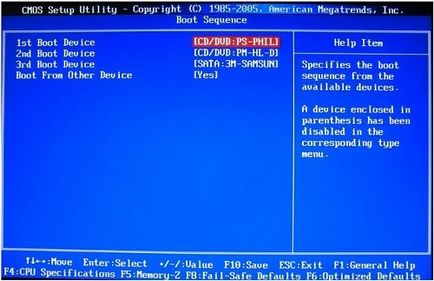
Aici «Dispozitiv prima pornire» - acesta este primul dispozitiv de boot, «doilea dispozitiv de pornire» - al doilea, etc.
Acțiune utilizator Ideea este de a face primul dispozitiv de boot, sau DVD-ROM sau stick USB, în funcție de care dintre aceste medii oferă de distribuție a Windows 7. După selectarea dispozitivului dorit, ar trebui să salvați modificările (funcția «Save») , instalați dispozitivul de pornire specificat și reporniți PC-ul.
Procesul de instalare a Windows 7
După repornirea PC-ul începe să boot-loader cu distribuție set. Și există o mulțime de opțiuni, în funcție de producător și distribuția de vehicule. Fereastra principală, care începe cu windose de instalare trebuie să fie întotdeauna:
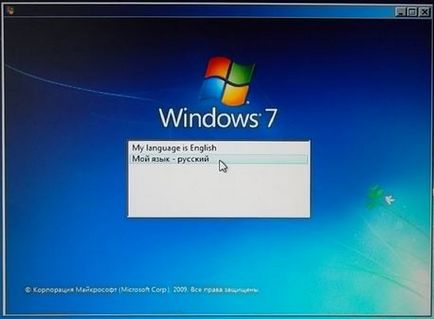
În ea utilizatorul trebuie să selecteze limba de instalare. Apoi, din nou, în funcție de distribuția dumneavoastră, vi se poate solicita să selectați versiunea sistemului de operare. Există, de asemenea, mai multe opțiuni: Start, Acasă, Premium, Professional sau Ultimate, chiar și luând în considerare capacitatea de cifre - 32 sau 64.
Dar cea mai importantă fereastră - o fereastră prin care selecția hard disk partiție, acesta va fi instalat și rulează. Această fereastră listează hard disk-uri și partițiile găsite, de exemplu:
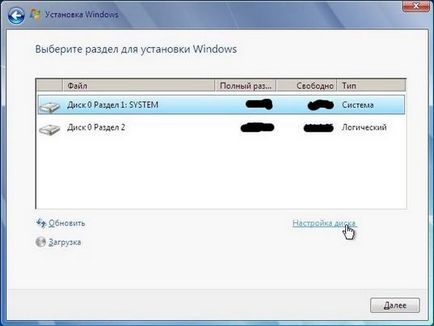
În această fereastră, selectați aceeași unitate și partiția unde a fost instalat sistemul de operare anterior. Nu este o coincidență că are un „disc Machine Setup“ - aceasta este doar o modalitate de a formata partiția. Dacă acest lucru nu se face, fișierele partiție de sistem va fi nu numai noul Windows, dar, de asemenea, vechi. Rezultatele acestui „terci“ imprevizibil! După ce faceți clic pe această linie va fi capabil de a formata partiția de sistem:

După ce faceți clic pe „Format“ se va cere pentru a formata modul: rapid și plin, în format NTFS FAT32 sau.
După un timp, Windows 7 procesul de instalare începe la sfârșitul formatului, care, în absența unor situații anormale apare „la automat“, fără a necesita intervenția utilizatorului.